Как искать и найти информацию в Rambler? | Мультипоиск, пользоваться расширенным поиском
- Категория: Компьютер и интернет
- Создано 11.05.2012 16:26
Урок №36 Как искать и найти информацию в Rambler? | Мультипоиск, пользоваться расширенным поиском
Если вам этот урок не интересен, но в какое-то время он может очень пригодиться. Почему? Ведь часто мы с вами в инете ищем что-то. Мы спрашиваем, а нам отвечают поисковые машины. Ищем нужную информацию мы в основном по привычке в больших поисковых машинах, например таких как: Яндекс, Гугл и другие. Хочу напомнить об уроке про мультипоиск "Урок №24 Поисковая система в браузере Mozilla Firefox | Добавить, установить, плагин, мультипоиск", который здорово помогает при поиске.
А в этом уроке покажу, как искать в Rambler. В моём случае мы будем пользоваться поисковой машиной Rambler с помощью мультипоиска в браузере Mozilla Firefox. А теперь давайте перейдём к уроку.
Итак, урок:
Как искать в Rambler?
- 1. Надеюсь, вы изучили урок про мультипоиск, значит идем дальше. В мультипоиске жмём на маленькую стрелочку и в списке выбираем Rambler.
- 2. Теперь в поле надо ввести любое слово или фразу, затем нажать на кнопку "найти/искать", которая отображается в виде лупы. А давайте пойдём по другому: в пустое поле надо нажать левой кнопкой мыши и на клавиатуре нажать на клавишу "Enter".
- 3. Открылась главная страница Rambler. И вот здесь мы попробуем найти нужную информацию. В поле набиваем слово/фразу и жмём на кнопку "Найти".
- 4. Давайте посмотрим, что нам Rambler нашёл. Ого! Видим более сотни миллионов документов, неужели будем в них копаться? А вот наш дружок лисёнок, он тут и жмём на заголовок или на кнопку "на сайте". После этого нам покажется намного меньше найденных документов.
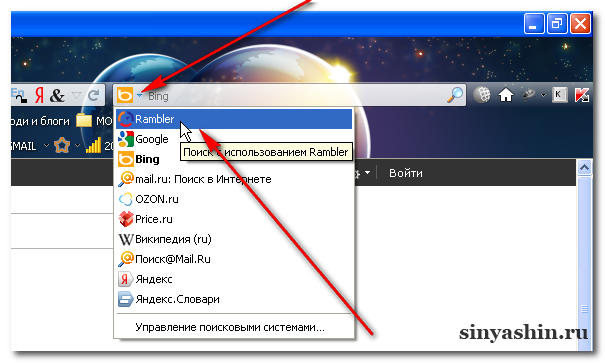
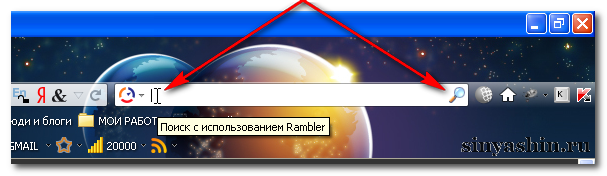
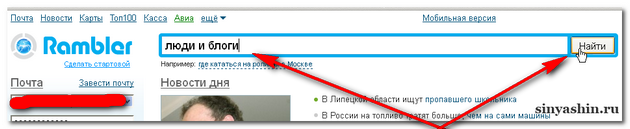
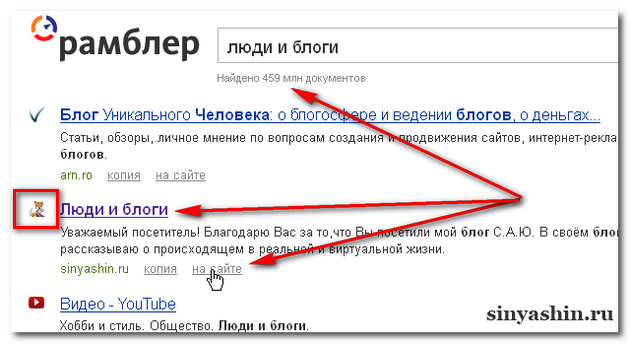
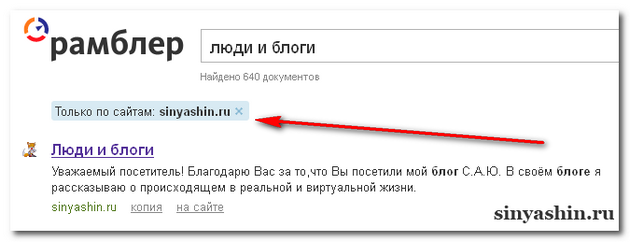
Как пользоваться расширенным поиском Rambler?
- 5. Там же, на главной странице Rambler, рядом с кнопкой "Найти" надо нажать на кнопку "Расширенный поиск".
- 6. Долго мы не будем думать, давайте в поле набьём слово "Москва" и внизу установим: Свойства страницы - язык "русский", область поиска - расстояние между словами "точная фраза", затем жмём на кнопку "Найти".
- 7. Ура! Мы спросили у Rambler, а он нам нашёл по точной русской фразе. Теперь мы знаем, куда нам пойти.
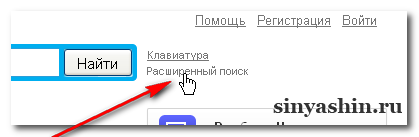
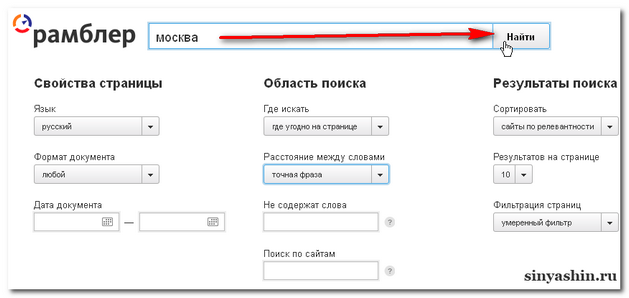
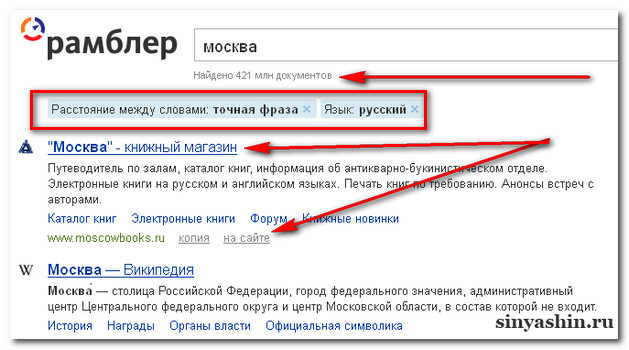
На этом заканчиваю этот урок. Надеюсь, вам понравилось. Будьте здоровы! Ищите и находите!
С уважением Александр Синяшин!
ВНИМАНИЕ!
Сайт для милых Дам здесь >>
Подпишитесь: Подписаться на Блог С.А.Ю.
Подпишитесь: Подписаться на С.А.Ю. Купоны и скидки
Мои сайты: С.А.Ю.
Поделитесь с друзьями!
Поддержите меня если Вы добрый человек
Вы также можете посмотреть и на других ресурсах:
Комментируйте в социальных сетях


 Подписаться
Подписаться
 RSS
RSS
